桌面图标都消失了怎么回事
2016-05-24 15:28:00 电脑课堂
电脑使用久了,就会经常出现很多问题,例如有用户发现桌面图标不见了,无论怎么刷新图标都显示不出来,不知道是怎么回事,下面就来为大家详细介绍桌面图标消失的处理办法。
1.在桌面空白处点击右键,选择“查看”然后勾选“显示桌面图标”。
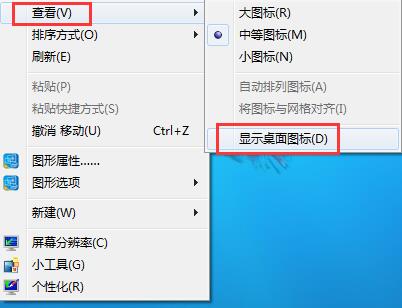
2.按组合键ctrl+alt+del键打开任务管理器,点击“文件-新建任务(运行...)”。
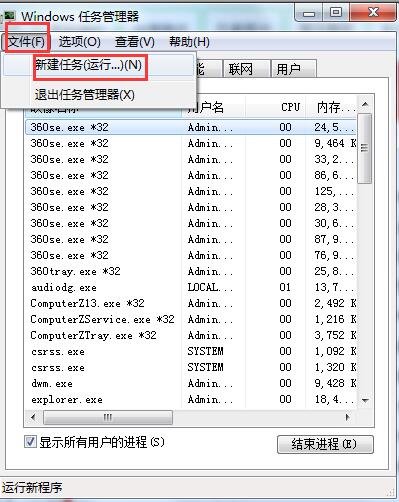
3.在弹出的创建新任务对话框中,输入“explorer”点击确定,稍等片刻就可以看到桌面图标了。
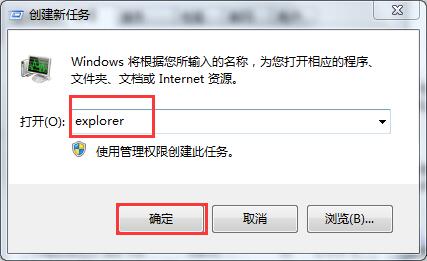
4.如果故障依旧,可能是你的系统中explorer.exe进程文件受损导致的,从网上下载explorer.exe进程文件到C:\Windows目录中,然后重启电脑即可解决问题。
以上就是关于桌面图标不见了的解决方法,尝试以上步骤之后基本可以恢复显示桌面图标,当然如果您的系统中病毒或者故障严重,建议使用杀毒软件杀毒或者还原系统来解决。